本文主要是介绍代码助手之-百度Comate智能体验,希望对大家解决编程问题提供一定的参考价值,需要的开发者们随着小编来一起学习吧!
简介
越来越多的厂商提供了智能代码助手,百度也不例外。Baidu Comate(智能代码助手)是基于文心大模型,Comate取自Coding Mate,寓意大家的AI编码伙伴。Comate融合了百度内部多年积累的编程现场大数据和外部开源代码和知识,可以帮助工程师在编写代码的时候实时推荐和生成代码。同时,Comate还结合了百度技术选型和编码规范,不仅可以帮助工程师更快的完成编码任务,代码的质量也更为出色。
官方体验地址:https://comate.baidu.com/
一、初见Comate
初次打开Comate,其简洁明了的界面设计就给了我一种清爽的感觉。通过简单的注册和登录流程,我很快便开始了与这位智能助手的亲密接触。Comate支持多种主流编程语言和开发环境,无论是Python、Java还是JavaScript,都能得到它的有力支持。
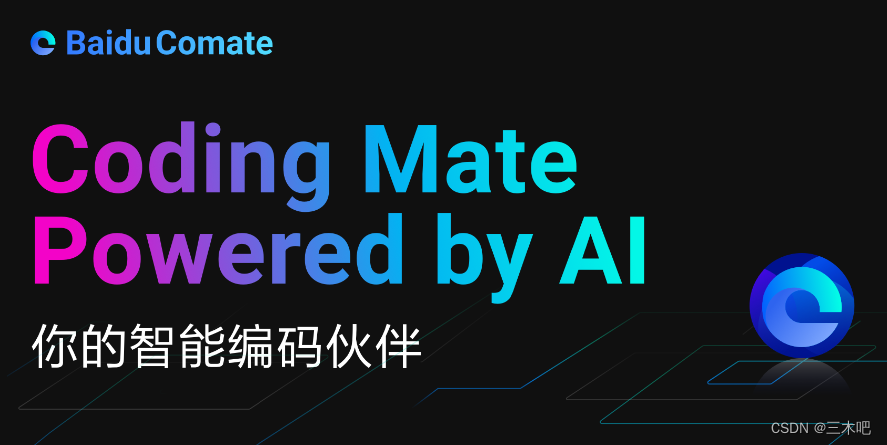
Comate智能代码助手的主要功能包括:
-
智能代码补全:基于开发者输入的代码片段,Comate能够预测并推荐接下来可能要编写的代码,实现快速、准确的代码补全。
-
实时语法检查:在开发者编写代码的同时,Comate会进行实时的语法检查,并立即指出可能存在的错误或问题,帮助开发者及时修正。
-
代码优化建议:Comate能够分析代码的结构和性能,给出优化建议,帮助开发者写出更高效、更安全的代码。
-
API推荐和文档提示:当开发者调用某个API或函数时,Comate会提供相关的文档提示和用法建议,方便开发者快速理解和使用。
-
个性化学习推荐:通过分析开发者的编程习惯和兴趣,Comate能够推荐相关的编程教程、案例和最佳实践,帮助开发者不断提升自己的编程技能。
-
多语言支持:Comate支持多种主流编程语言,如Python、Java、JavaScript等,能够满足不同开发者的需求。
-
集成开发环境(IDE)集成:Comate可以集成到各种主流的IDE中,如Visual Studio Code、PyCharm等,为开发者提供无缝的编程体验。
Comate智能代码助手在不同IDE下的安装过程相对简单且清晰,以下是根据参考文章整理的安装步骤和归纳:
Visual Studio Code (VS Code)
- 快速安装:
- 访问Comate官网(https://comate.baidu.com/),点击右上角下载安装按钮,默认即为VS Code IDE的版本。
- 浏览器会尝试打开VS Code IDE,选择允许即可。
- 等待安装完成后,VS Code左侧工具栏会多出一个Comate的图标。
- 手动安装:
- 若已安装VS Code,在左侧导航上点击“扩展”。
- 在搜索框中输入“Baidu Comate”,找到插件后点击安装。
- 安装完成后重启VS Code IDE,登录百度账号,即可开始使用。
JetBrains IDEs (如 IntelliJ IDEA)
- 安装插件:
- 打开IntelliJ IDEA,点击“设置”(File -> Settings 或 Ctrl+Alt+S)。
- 在左侧导航栏中选择“Plugins”,进入Marketplace选项卡。
- 在搜索框中输入“Comate”,找到“Baidu Comate”后点击安装。
- 重启IntelliJ IDEA,登录百度账号,即可开始使用。
Xcode
- 下载并安装:
- 访问Comate官网或相关下载页面,下载适用于Xcode的Comate安装包。
- 双击打开安装包,将“Comate for Xcode.app”拖拽到“Applications”文件夹,完成安装。
- 配置与登录:
- 首次启动Comate for Xcode,需按引导完成配置,包括“登录”、“辅助功能授权”和“添加Xcode扩展”。
- 确保状态指示正常后,登录百度账号,即可开始使用。
注意事项
- 版本兼容性:请确保你的IDE版本与Comate支持的版本相匹配,避免因版本过低或过高而无法使用。
- 账号登录:在使用Comate之前,需要先注册并登录百度账号。对于无License的用户,完成登录即可体验Comate编码助手的各项功能。
- 手动安装:若无法在IDE内搜索到Comate插件,可以尝试通过官网提供的链接手动下载插件.zip文件进行安装。
通过以上步骤,你可以轻松地在不同IDE中安装并使用Comate智能代码助手,享受智能化的编程体验。
在Visual Studio Code(VS Code)下使用Comate智能代码助手编写代码的示例可以概括如下:
1. 安装与登录
- 安装VS Code:确保已经安装了最新版本的Visual Studio Code。
- 安装Comate插件:
- 打开VS Code,点击左侧导航栏上的“扩展”图标(或使用快捷键Ctrl+Shift+X)。
- 在搜索框中输入“Comate”或“Baidu Comate”。
- 在搜索结果中找到“Baidu Comate”插件,点击“安装”。
- 登录百度账号:
- 安装完成后,VS Code右下角可能会弹出登录提示框,点击去登录。
- 如果没有弹出提示框,可以在VS Code的命令面板(Ctrl+Shift+P)中输入“Comate: Login”来登录。
- 使用你的百度账号进行登录。
2. 编写代码示例
以下是一个简单的HTML文件编写示例,演示如何使用Comate智能代码助手:
- 创建HTML文件:
- 在VS Code中,使用快捷键Ctrl+N创建一个新文件。
- 保存文件为
index.html。
- 编写HTML代码:
- 在文件中输入
<!DOCTYPE html>,然后按下Tab键或回车,Comate可能会自动补全HTML的基本结构。 - 如果Comate没有自动补全,你可以手动输入完整的HTML结构,例如:
<!DOCTYPE html> <html lang="en"> <head> <meta charset="UTF-8"> <meta name="viewport" content="width=device-width, initial-scale=1.0"> <title>Comate智能代码写各代码示例</title> </head> <body> </body> </html>使用智能提示:
- 在
<body>标签内,输入<h1>然后按下Tab键或回车,Comate可能会自动补全为<h1></h1>。 - 输入文本内容,例如“Hello, Comate!”。
- 你可以继续输入其他HTML标签,如
<p>、<div>等,并观察Comate的智能提示和自动补全功能。
- 在
- 在文件中输入
- 保存并预览:
- 保存你的
index.html文件。 - 右键点击
index.html文件,选择“在默认浏览器中打开”或“使用其他浏览器打开”,以在浏览器中预览你的HTML页面。
- 保存你的
3. 注意事项
- 确保你的VS Code和Comate插件都已更新到最新版本,以获得最佳的使用体验。
- Comate智能代码助手的功能可能会根据你的编程习惯和偏好进行个性化推荐和提示。
- 如果你在使用过程中遇到问题或需要更多帮助,可以查看Comate的官方文档或联系百度官方支持。
这篇关于代码助手之-百度Comate智能体验的文章就介绍到这儿,希望我们推荐的文章对编程师们有所帮助!




